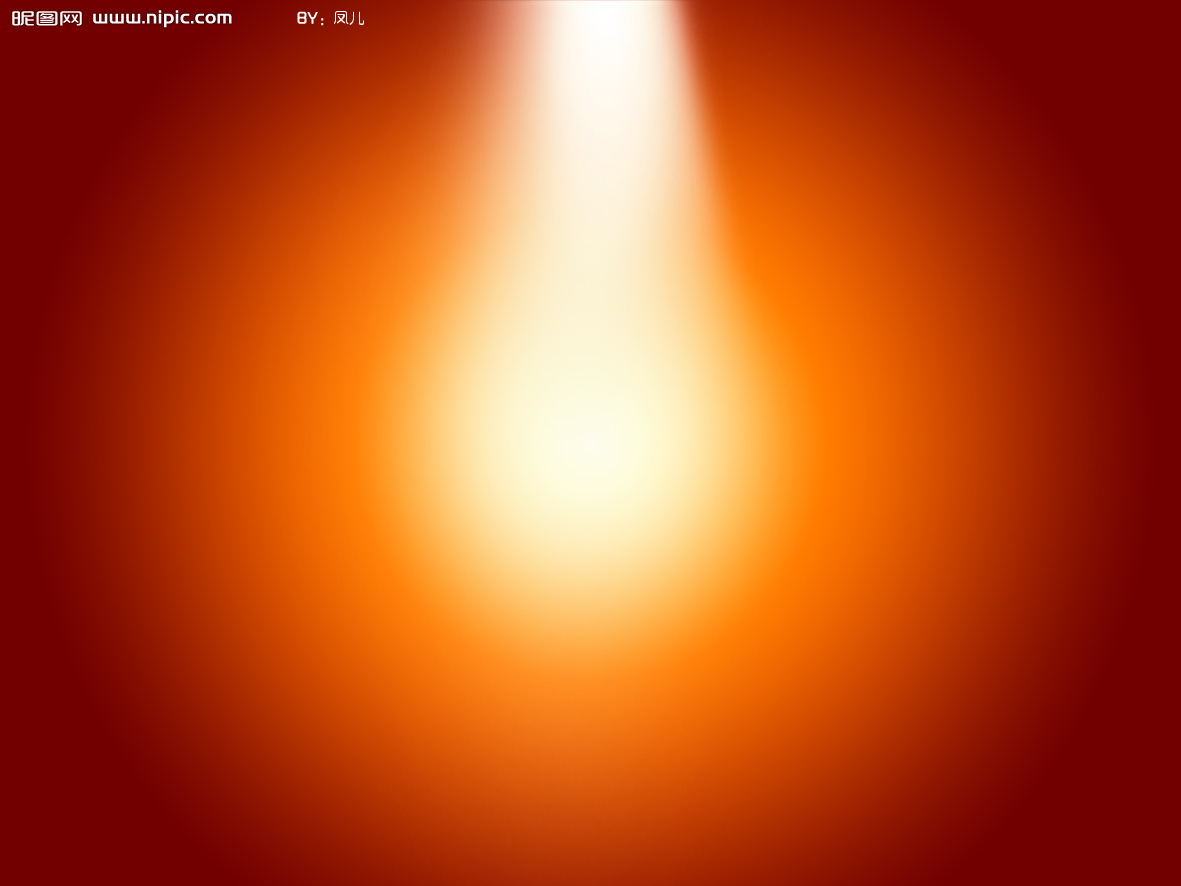萬盛學電腦網 >> 圖文處理 >> Photoshop教程 >> ps圖片處理 >> PS制作由透明小圓構成的潮流藝術人物
PS制作由透明小圓構成的潮流藝術人物
教程的介紹較為藝術化的人物處理方法。效果圖看上去有點復雜,其實都是用一些最為基礎的操作來完成,只是作者更善於創新,善於在創作的時候把自己的創意應用到圖像裡面,做出有特色的效果。
原圖

最終效果

1、打開原圖素材,用鋼筆工具把人物摳出來復制到新的圖層,把背景加上淡咖啡漸變色。此外我們要對人像不同的位置添加效果,解析圖如下圖所示。

2、新建圖層,使用橢圓工具(文字工具下面那個自定義形狀工具組裡的)繪制圓形,並使用下圖的顏色填充,然後拷貝多個,使用移動工具調整大小及位置。

3、按照同樣的方法,繪制其他的區域的圓形,如下圖:

4、適當的改變這些圓的不透明度,隱藏背景層(人像)看下效果。效果如下圖:

5、將背景層(人像)顯示,新建圖層,使用上面的相同的方法創建圓對象,然後拷貝圓對象使用自由變換命令調整大小和位置(比如拼成手指的形狀)需要注意的是適當的改變顏色。
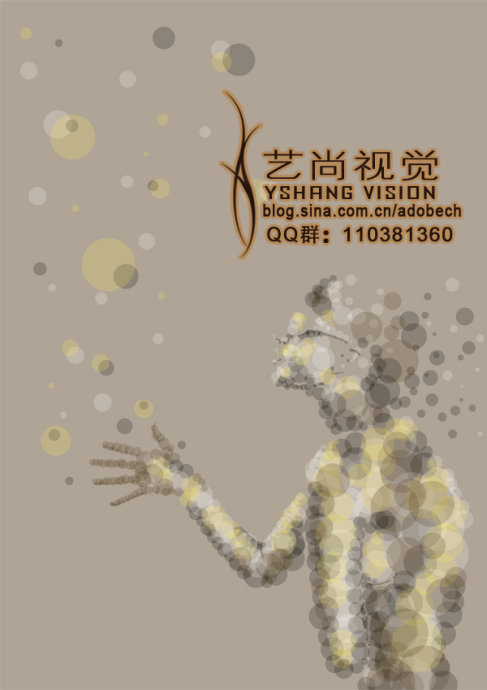
6、適當的調整不透明度,效果如下圖:

7、選擇畫筆工具,按F5打開畫筆選項,勾選“散布”選擇“兩軸”,數量7,再選擇“畫筆筆尖形狀”,調節畫筆間距,然後新建圖層,塗抹,這樣產生零散的圓形。

8、打開一幅背景,拖移過來,放在所有層的下面,如下圖。執行:濾鏡/模糊/高斯模糊,半徑到65。圖層模式:柔光(100%),透明度15%。
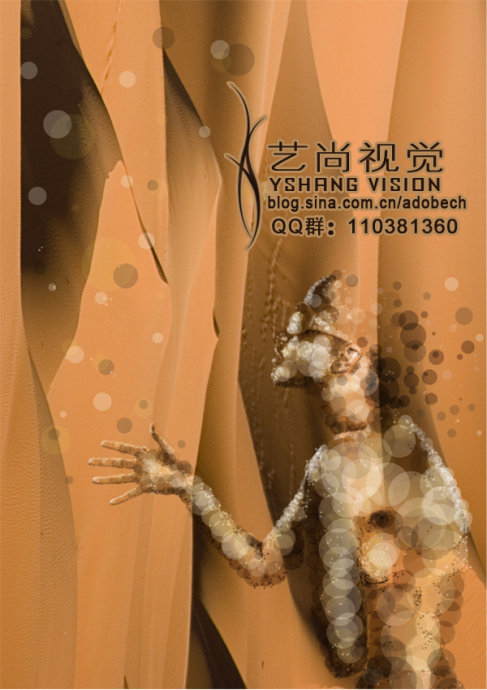
9、打開另一個素材拖過來,使用柔光圖像,這樣圓和原圖像融合在一起。


10、選擇畫筆工具,多次選擇顏色,多次在畫面中塗抹,使畫面不同的位置產生不同的色彩,這樣出現明暗效果,如下圖
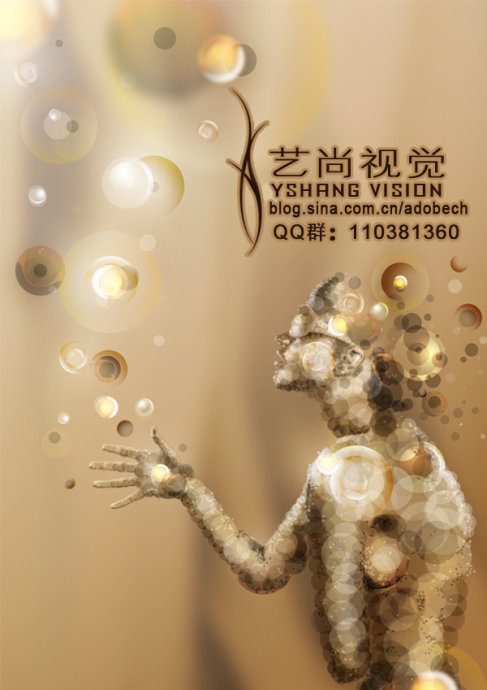
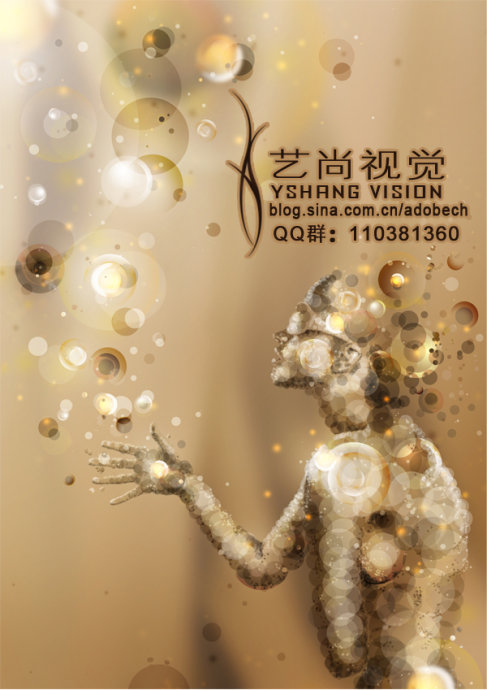


11、我們差不多完成了。使用亮度和對比度 色調和飽和度稍做調節。完成最終效果:

ps圖片處理排行
軟件知識推薦
相關文章
copyright © 萬盛學電腦網 all rights reserved